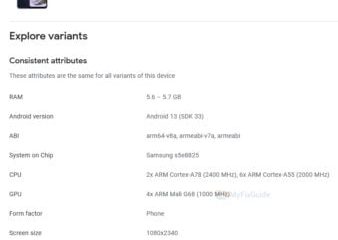แอปที่รีสตาร์ทได้คือแอปที่เปิดเมื่อคุณออกจากระบบ Windows 11 และจะรีสตาร์ทโดยอัตโนมัติเมื่อคุณลงชื่อเข้าใช้อีกครั้ง คุณลักษณะนี้อาจเป็นคุณสมบัติที่สะดวก เนื่องจากช่วยให้คุณดำเนินการต่อจากที่ค้างไว้ได้โดยไม่ต้องเปิดใหม่ทั้งหมด ของแอพของคุณ อย่างไรก็ตาม กระบวนการเริ่มต้นทำงานช้าลงและทำให้ทรัพยากรระบบเสียเปล่า
นี่คือสาเหตุบางส่วนที่คุณอาจต้องการปิดแอปที่รีสตาร์ทได้ใน Windows 11:
เพื่อเพิ่มความเร็ว เพิ่มการเริ่มต้นของคุณ: แอปที่รีสตาร์ทได้อาจทำให้กระบวนการเริ่มต้นทำงานช้าลง โดยเฉพาะอย่างยิ่งหากคุณเปิดแอปไว้จำนวนมากเมื่อคุณออกจากระบบ การปิดแอปที่รีสตาร์ทได้สามารถช่วยให้การเริ่มต้นของคุณเร็วขึ้นโดยลดจำนวนแอปที่ต้องรีสตาร์ท เพื่อประหยัดทรัพยากรระบบ: แอปที่รีสตาร์ทได้ยังสามารถใช้ทรัพยากรระบบ เช่น หน่วยความจำและการใช้งาน CPU การปิดแอปที่รีสตาร์ทได้สามารถช่วยประหยัดทรัพยากรระบบ ซึ่งสามารถปรับปรุงประสิทธิภาพการทำงานของระบบโดยรวมของคุณได้ เพื่อป้องกันพฤติกรรมที่ไม่คาดคิด: ในบางกรณี แอปที่รีสตาร์ทได้อาจแสดงพฤติกรรมที่ไม่คาดคิด เช่น หยุดทำงานหรือเปิดในสถานะอื่นที่ไม่ใช่เมื่อคุณออกจากระบบ การปิดแอปที่รีสตาร์ทได้สามารถช่วยป้องกันปัญหาเหล่านี้ได้
ในคำแนะนำนี้ เราจะแสดงวิธีหยุดแอปที่รีสตาร์ทได้บน Windows 11
นี่คือวิธีหยุดแอปที่รีสตาร์ทได้ของ Windows 11 เมื่อลงชื่อเข้าใช้
ก่อนที่เราจะเริ่มต้น ต่อไปนี้คือสิ่งที่ควรทราบเพิ่มเติม:
หากคุณปิดแอปที่รีสตาร์ทได้ คุณจะต้องเปิดแอปทั้งหมดอีกครั้งเมื่อลงชื่อเข้าใช้ คุณยังสามารถรีสตาร์ทแอปใดๆ ด้วยตนเองที่ คุณต้องการเปิดเมื่อคุณลงชื่อเข้าใช้ หากคุณมีแอพใดๆ ที่คุณต้องการให้รีสตาร์ทเมื่อคุณลงชื่อเข้าใช้ คุณสามารถเพิ่มลงในรายการแอพที่รีสตาร์ทได้ ในการดำเนินการนี้ ให้เปิดตัวจัดการงาน คลิกขวาที่แอปที่คุณต้องการเพิ่ม แล้วเลือก รีสตาร์ททุกครั้งเมื่อลงชื่อเข้าใช้
หากต้องการปิดแอปที่รีสตาร์ทได้ใน Windows 11 ให้ทำตามขั้นตอนเหล่านี้:
เปิดแอป การตั้งค่า คลิกที่ บัญชี และคลิกที่แท็บ ตัวเลือกการลงชื่อเข้าใช้ เลื่อนลง > ใต้ “การตั้งค่าเพิ่มเติม” ปิดสวิตช์สลับ “บันทึกแอปที่รีสตาร์ทได้โดยอัตโนมัติและรีสตาร์ทเมื่อฉันลงชื่อเข้าใช้อีกครั้ง” เมื่อเสร็จแล้ว แอปที่รีสตาร์ทได้จะไม่รีสตาร์ทอีกต่อไปเมื่อคุณลงชื่อเข้าใช้ Windows 11
อ่านเพิ่มเติม: